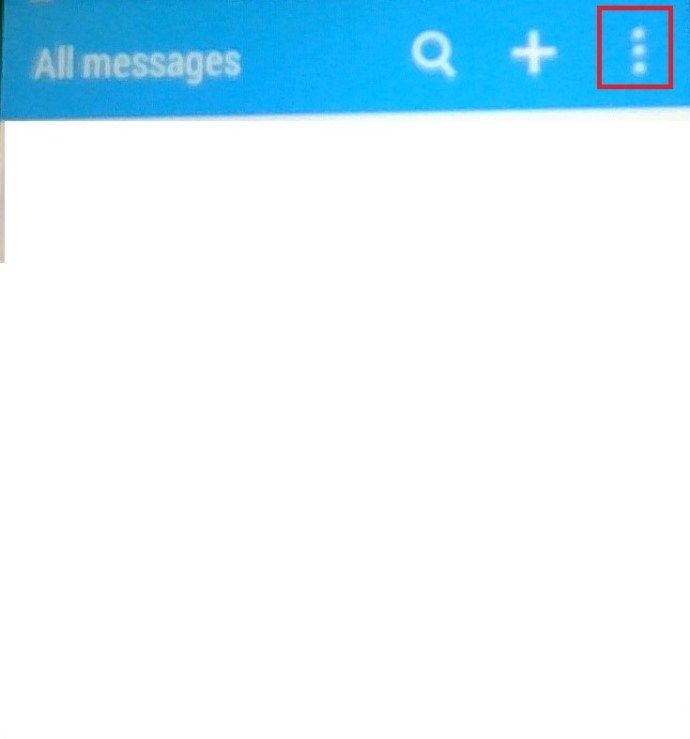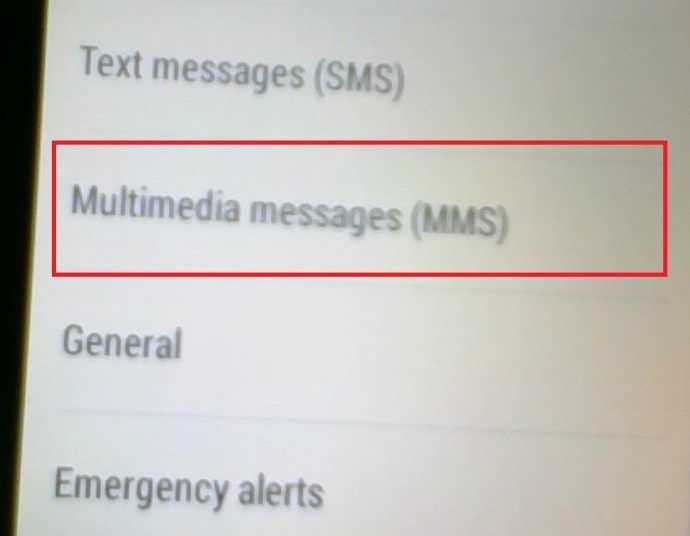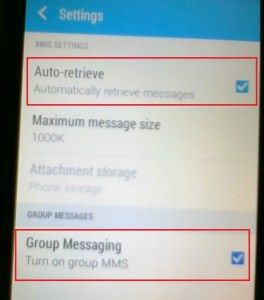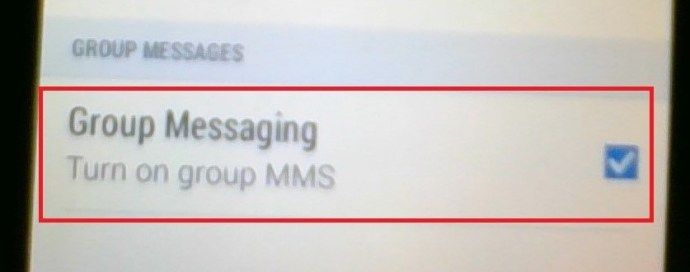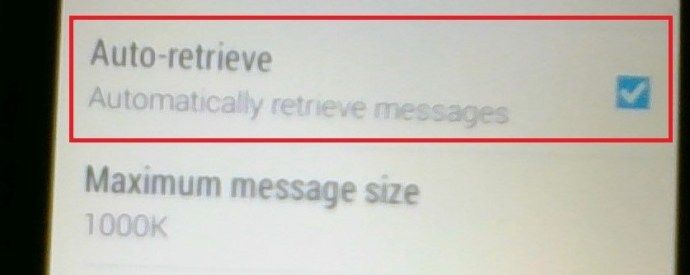SMS er mange menneskers foretrukne metode til at holde kontakten. Hurtig, pålidelig og enkel SMS-besked har vundet popularitet for længe siden og er stadig et udbredt kommunikationsformat. Nogle gange vil du dog underrette flere personer om den samme ting. At sende den samme besked til venner / familie / kolleger igen og igen er ikke den mest tidseffektive måde at gå. Heldigvis er gruppetekster en ting i messaging. Sådan gør du det korrekt.

Hvorfor SMS?
Du undrer dig måske over, hvorfor du vil sende en tekstbesked til en gruppe mennesker i stedet for at bruge en bred vifte af online chat-apps, såsom Messenger, WhatsApp, Viber, Google Hangouts, Skype osv. Nå, svaret her er også et spørgsmål. Bruger du nogensinde sms til at sende individuelle meddelelser? Ja, sandsynligvis griber du til SMS-formatet i visse tilfælde. Hvorfor? Hvis du er i et område, hvor en WiFi-forbindelse ikke er tilgængelig, og du bruger mobildata, sparer en simpel SMS-tekst dig en masse data og tid til afsendelse af beskeden.
Så de tilfælde, hvor du vil ty til gruppetekstmeddelelser, kan forekomme, og det at vide, hvordan du sender dem, kan hjælpe dig med at organisere ting.

Sådan kontrolleres, om MMS er tændt for din telefon
Hvis du vil sende en gruppechat, kan du her kontrollere, om MMS er slået til for din telefon.
hvordan man får prestige point lol
- Naviger til din standard Messages-app på din Android-enhed.
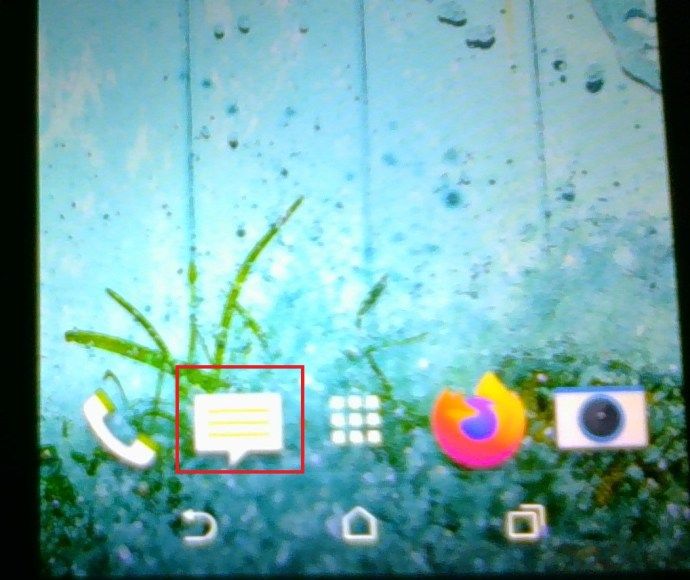
- Klik nu på de tre lodrette prikker-menu, undertiden kaldet en hamburger-menu.
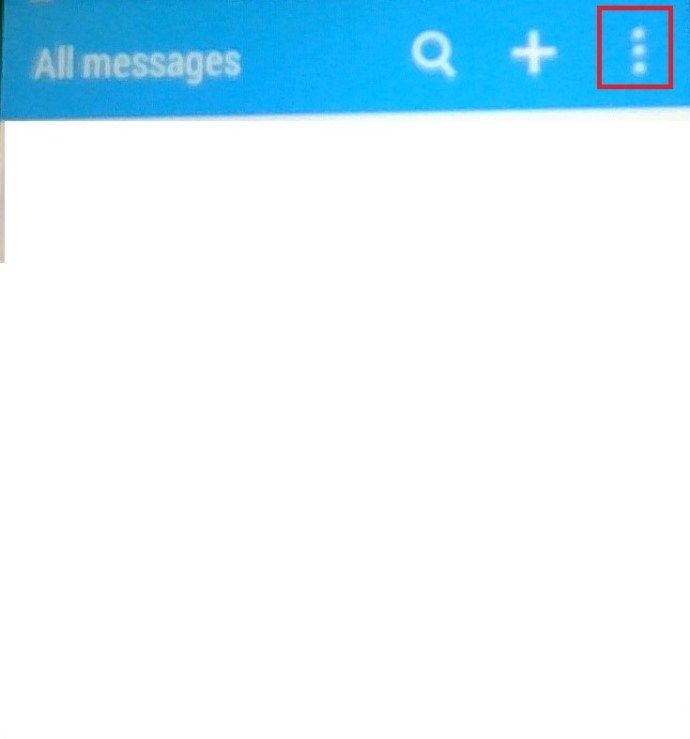
- Rul nu ned og vælg Indstillinger .

- Klik derefter på Multimediemeddelelser (MMS) .
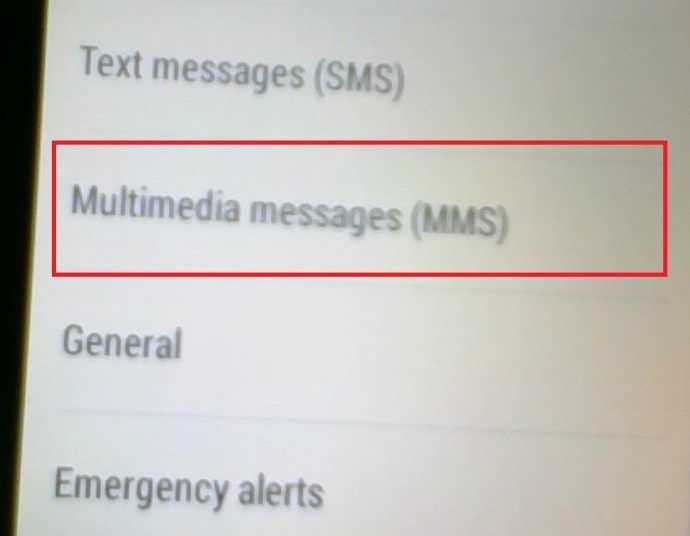
- Sikre at Hent automatisk og Gruppemeddelelser er tændt.
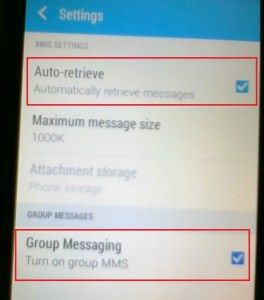
Trinene for at kontrollere, om MMS er tændt for din telefon, kan variere fra det, der vises her. Der er mange forskellige GUI'er til de forskellige Android-operativsystemer, der er i brug, så du bliver muligvis nødt til at se gennem menuen Indstillinger for at finde den.
Sådan sendes en gruppetekst på Android-telefoner
Nå skal du først starte den oprindelige Messaging-app på din Android-telefon.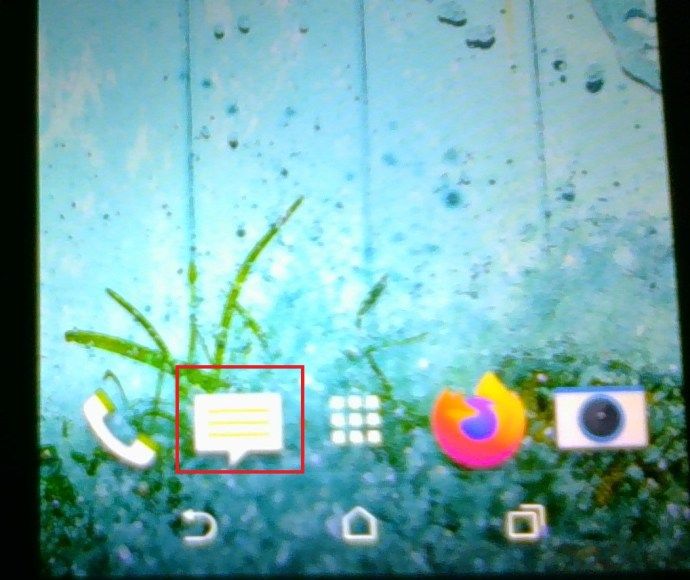
Selvfølgelig følger denne app med enheden og er udelukkende afhængig af dit netværk for at sende og modtage tekstbeskeder. På grund af dette skal du sørge for, at du har korrekt netværksadgang i øjeblikket. Hvis bjælkerne på din telefons startskærm er fulde, skal du starte med at oprette en ny besked.
Tryk på kontaktikonet i delen til valg af kontakter på skærmen Ny besked. Dette kan variere fra enhed til enhed, da de fleste producenter har deres egne fortolkninger af Android OS.
Vælg nu de kontakter, du vil gruppebesked ved at trykke på deres kontaktikoner. Endelig skal du blot skrive tekstbeskeden, som du ville gøre i enhver anden SMS-beskedforekomst, og tryk på send-knappen. Det er det, du har sendt en gruppetekst til de kontakter, du har valgt.
Er det virkelig en gruppechat?
Desværre, i modsætning til tilfældet med iPhones, kan Android-telefoner ikke rigtig oprette gruppechats, når det kommer til SMS. iPhones kan sende fotos, videoer, reaktioner og andre ting via den native messaging-app ved hjælp af internettet takket være iMessage-funktionen. Hvad iMessage også gør, er at det opretter en gruppechat hver gang du prøver at sende en gruppemeddelelse. Dette fungerer på samme måde som online chat-apps. Hver iPhone-bruger får hver sms sendt i gruppechatten.

På den anden side sender en standardgruppemeddelelse fra en Android-telefon simpelthen denne besked til de valgte personer individuelt. De vil alle modtage beskeden, men de kan ikke se, hvem ellers du har sendt den til, og du er den eneste, der modtager deres svar. Så nej, at sende en gruppemeddelelse betyder ikke, at du starter en gruppechat på Android-telefoner. De nye Android-brugere har muligvis brug for lidt tid til at tilpasse sig dette.
Kan Android gøre gruppemeddelelser?
Ja, selv uden brug af tredjeparts online chat-apps. Dette kræver dog MMS-protokollen, hvilket betyder, at dette er en dyrere mulighed.
- Naviger til for at ændre gruppetekstindstillinger til MMS Indstillinger .

- Gå derefter til Fremskreden , og tænd for gruppe MMS mulighed under Gruppemeddelelser .
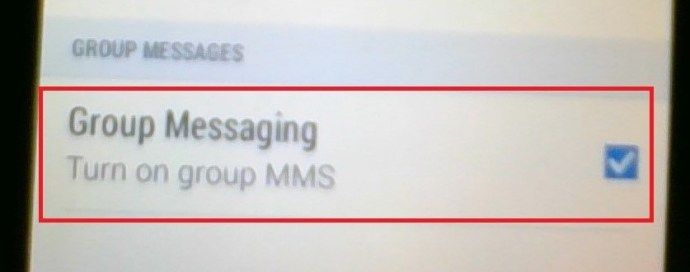
- Tænd nu for Download automatisk MMS mulighed, dette kan også kaldes Hent automatisk .
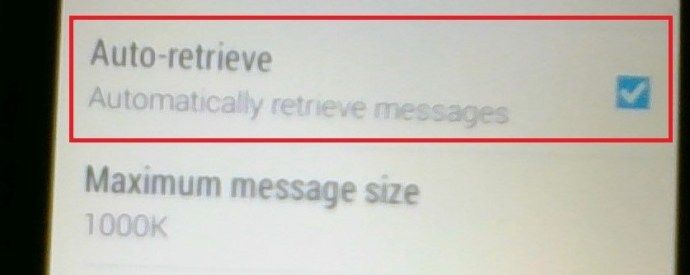
Dette betyder, at du nu i det væsentlige kan oprette gruppechats til dine venner / familie / kolleger. Alle i gruppechatten kan se SMS'et, eller rettere de MMS-beskeder, der vises i den. Selvfølgelig er dette som nævnt en dyrere mulighed, da MMS-beskeder koster betydeligt mere end SMS'en gør. Uanset hvor du har det, så kan du oprette en gruppechat på Android-telefoner.

Så hvordan fungerer dette for andre chatmodtagere? Nå, ganske enkelt, uanset om den pågældende er en Android- eller en Apple-bruger, skifter deres messaging-muligheder for den pågældende chat skift til MMS. Dette betyder, at når som helst de sender en besked inde i den pågældende chat, sender de faktisk en MMS i stedet for en SMS.
hvordan man får mønter i kø
Hvordan forlader jeg en tekstgruppechat?
Du er sandsynligvis vant til at kunne forlade en chat på Facebook, WhatsApp, Viber, Telegram, Google Hangouts, Skype og andre populære chat-apps. Nå, du kan faktisk ikke forlade en gruppetekstchat, fordi du ikke rigtig kan fjerne dig selv fra gruppen. Hvad du kan gøre er at forhindre, at din telefon modtager underretninger fra den pågældende gruppe. Gør dette ved at gå ind i den pågældende chats muligheder og slå meddelelsesindstillingerne fra. Du kan også slette chattråden, hvis du ønsker det.
Tekstbeskeder
Som du kan se, er det meget muligt at oprette en gruppechat ved hjælp af Android's native messaging-app. Selvom iPhone-brugere har det bedre i disse vilkår, kan du ved at aktivere gruppemms-indstillingen på din Android-enhed også nyde gruppetekstchats.
Har du prøvet at aktivere gruppens MMS-indstilling? Bruger du stadig tekstgruppemeddelelser? Du er velkommen til at fortælle din egen historie. Hvad kan du lide ved det? Hvad er ulemperne? Du er velkommen til at ramme det kommentarfelt nedenfor.